Windows PC'de ses sürücüleri nasıl güncellenir ve yeniden yüklenir
Miscellanea / / August 05, 2021
Bilgisayar sisteminin genel işleyişi için aygıt sürücüleri gereklidir. Sürücüleri, yazılım ve sürücüleri kurulu donanım arasında bir bağlantı görevi görür. Bu sürücüler, monitör, grafik kartı, klavye, fare, ağ adaptörü vb. Dahil olmak üzere belirli cihazların algılanması ve etkileşimi için gereklidir. Evet, bu makale ses sürücülerini güncellemekle ilgilidir, ancak aşağıda belirtilen aynı prosedür her tür cihaz için işe yarayacaktır.
Normal koşullar altında, Windows 10 belirli aygıtlar için sürücüleri otomatik olarak algılar ve yükler. Ancak bazı sorunlar nedeniyle bu işlev her zaman çalışmıyor olabilir. Böyle bir durumu göz önünde bulundurarak, Windows 10, bir aygıt için sürücüyü manuel olarak güncelleme ek yeteneği ile başlatıldı. Burada ses sürücülerini güncel hale getirmenin iki yolunu inceleyeceğiz.
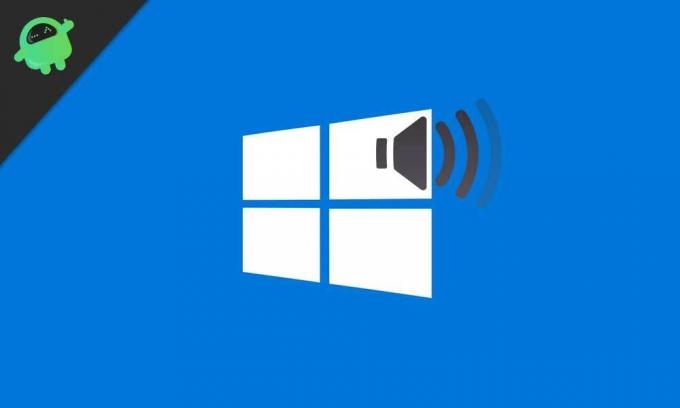
İçindekiler
- 1 Windows Update'i kullanarak:
- 2 Aygıt yöneticisini kullanarak:
- 3 Üreticinin web sitesinden:
- 4 Bir sürücüyü yeniden yükleyin:
Windows Update'i kullanarak:
Bazen bir sürücü güncellemesinin Windows güncellemesinde görünmesi biraz zaman alır, ancak yine de en iyi yoldur Windows güncelleme kanalı üzerinden her şey Microsoft tarafından doğrulanmış ve imzalanmış olarak sürücüleri yüklemek için kendisi.
- Ayarlara git.

- Güncelleme ve Güvenlik'e tıklayın

- Sekme pencereleri güncellemesine tıklayın.

- Burada güncellemeleri kontrol et yazan bir düğme göreceksiniz. Sadece üzerine tıklayın ve sistem yeni sürücü veya yazılım güncellemelerini otomatik olarak kontrol edecektir. Yeni bir şey varsa, sistem onu indirdikten sonra otomatik olarak kuracaktır.
Aygıt yöneticisini kullanarak:
Windows güncellemesi, aygıtlar için sürücü güncellemelerini tanıyamadığında, yapılacak bir sonraki şey aygıt yöneticisine gidip güncellemeyi manuel olarak yapmaktır.
- Görev çubuğunda bulunan arama çubuğuna tıklayın.
- Aygıt Yöneticisi'ni arayın ve arama kutusunun üzerinde görünen "aygıt yöneticisi" seçeneğine tıklayın.

- Aygıt yöneticisi penceresinde, sisteme bağlı tüm aygıtlarınızın listesini göreceksiniz - Sürücülerini güncellemek istediğiniz ses aygıtına sağ tıklayın.
- Sağ tıklamadan sonra açılan sürücü güncelleme seçeneğine tıklayın.
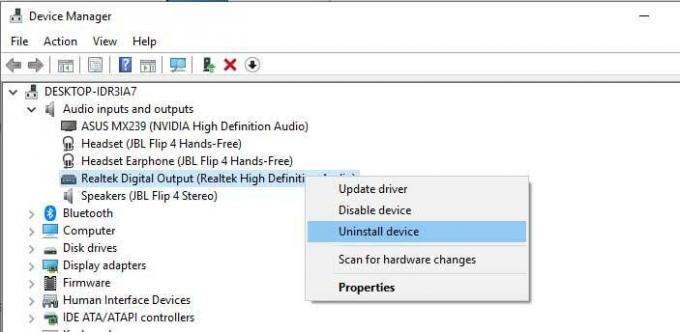
- Ekrandaki talimatları izleyin ve sürücülerin en son sürümleri şimdi güncellenmelidir.
Üreticinin web sitesinden:
Bazen yukarıdaki yöntemlerin hiçbiri işe yaramaz. Böyle bir senaryoda, eski Windows sürümlerimizle yaptığımız şeyi yapmamız gerekir. Sistem üreticisinin web sitesini ziyaret etmemiz ve bu belirli model için sürücüleri aramamız gerekiyor. Sisteminizi web sitesinde bulduğunuzda, o sistem için sürücüleri indirme seçeneğini arayın. Gereksinimlerinize bağlı olarak, uygun sürücüleri indirin ve ekrandaki talimatları izleyerek bunları doğrudan sisteme yükleyin.
Bir sürücüyü yeniden yükleyin:
Bazen hatalı bir yükseltme veya kurulum nedeniyle bazı özellikler tamamen çalışmayı durdurur. Böyle bir durumda sürücünün yeniden yüklenmesi önerilir. Bunu yapmak için görev çubuğunda ara seçeneğine gidin ve cihaz yöneticisini yazın. Listeden yeniden yüklemek istediğiniz sürücüyü seçin. Üzerine sağ tıklayın ve sürücüyü kaldır'a tıklayın. Kaldırma işlemi tamamlandıktan sonra, bilgisayarı yeniden başlatmanız yeterlidir; Windows 10 varsayılan olarak bu sürücüyü tekrar çevrimiçi arayacak ve otomatik olarak yükleyecektir.
Yeni cihazları seven ve her zaman en son oyunları ve teknoloji dünyasında ve çevresinde olup biten her şeyi bilmek isteyen bir tekno manyağı. Android ve akışlı cihazlara büyük ilgi duyuyor.


![Mobiistar Zumbo S2'ye Stok ROM Nasıl Yüklenir [Firmware Dosyası / Unbrick]](/f/b12ef2c37dbfde916f4554f3fe8294ff.jpg?width=288&height=384)
